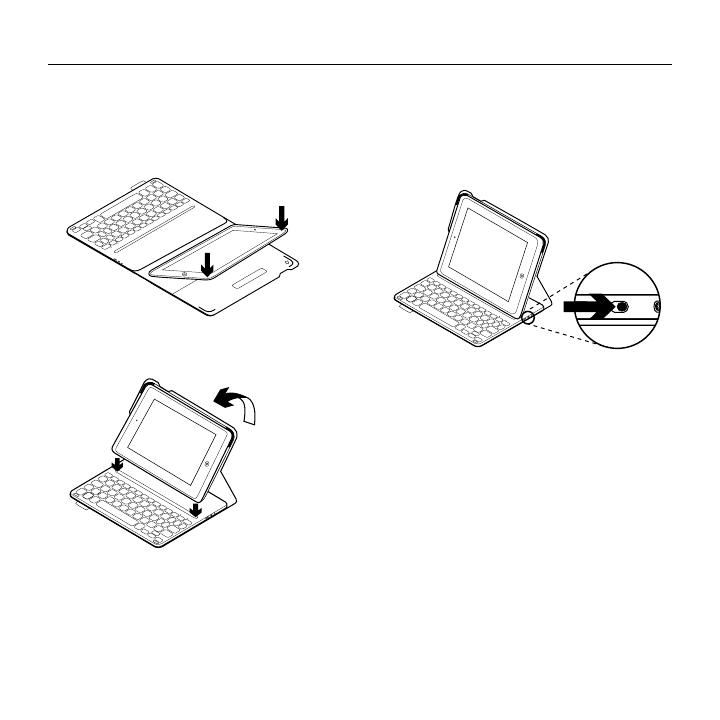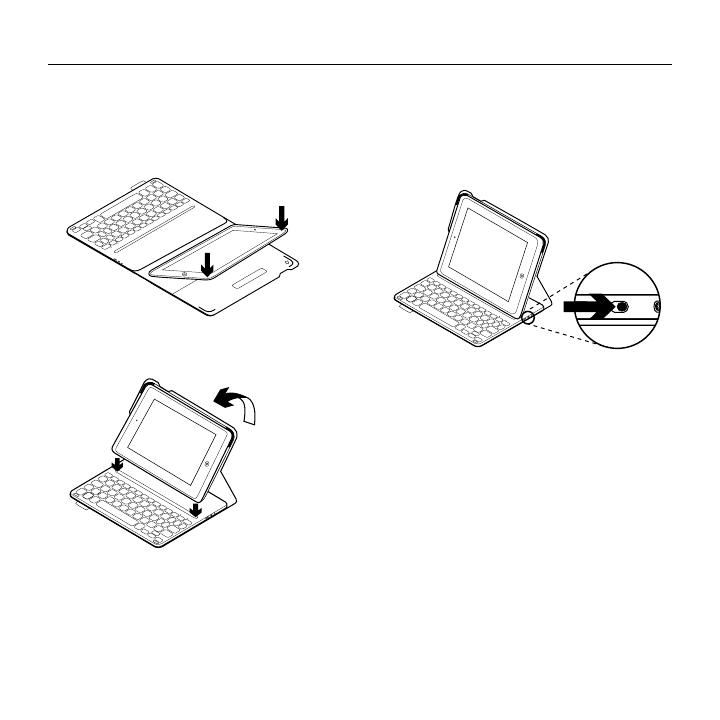
Logitech Ultrathin Keyboard Folio m1
148 Eesti
Klaviatuurkaante seadistamine
Alustamine
1. Avage klaviatuurkaaned, veenduge,
et iPad mini serv on iPad mini hoidikuga
ühel joonel ja vajutage allapoole:
2. Viige klaviatuurkaaned
tippimisasendisse:
iPad miniga ühenduse loomine
Klaviatuurkaaned loovad iPad miniga
ühenduse Bluetoothi teel.
Klaviatuurkaante esmasel kasutamisel
tuleb need iPad miniga siduda:
1. Lülitage klaviatuur sisse:
Bluetoothi tuli vilgub, mis tähendab,
et klaviatuur on leitav ja iPad miniga
sidumiseks valmis. Klaviatuuri esmasel
sisselülitamisel jääb see 15 minutiks
leitavaks.
Kui aku olekutuli muutub punaseks,
laadige aku. Lisateavet leiate jaotisest
„Klaviatuuri aku laadimine“.
2. Tehke iPad minis järgmist:
•Veenduge, et iPad mini Bluetooth-
funktsioon on sisse lülitatud.
Valige Settings (Seaded) > Bluetooth >
On (Sees).
•Valige menüüst Devices (Seadmed)
valik Ultrathin Keyboard Folio m1.